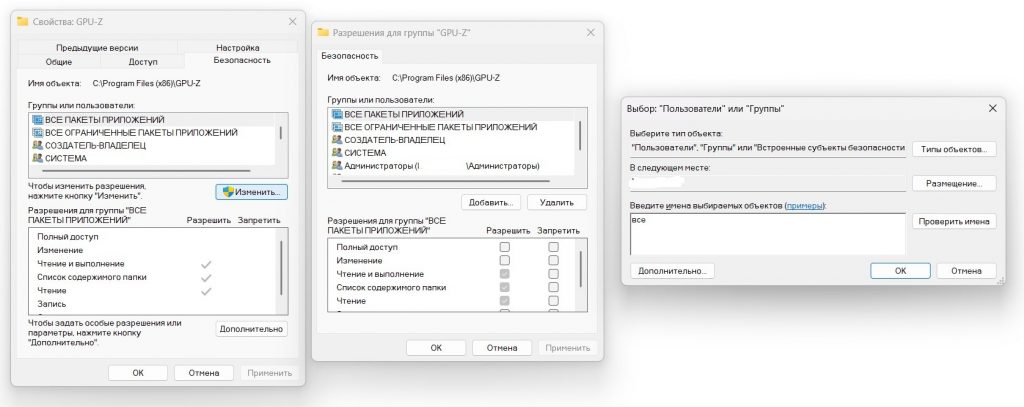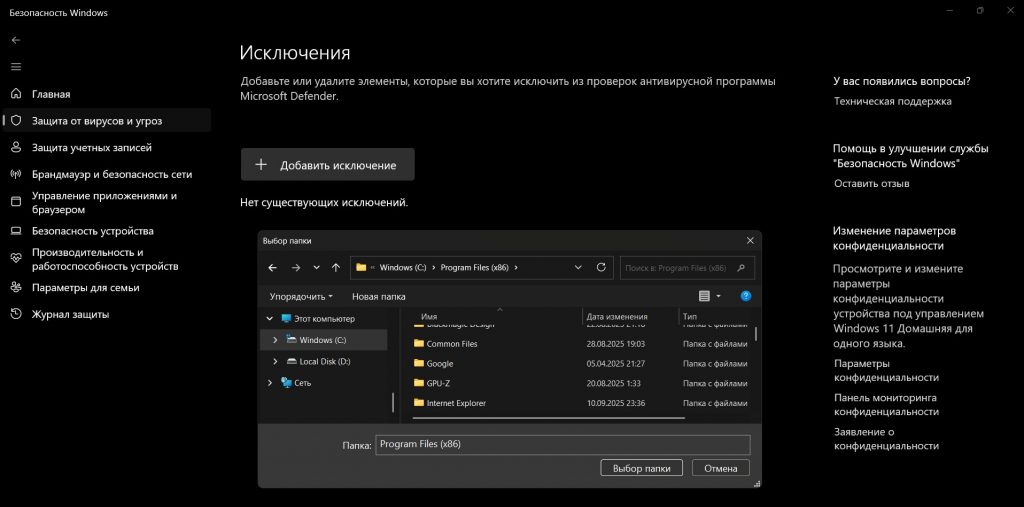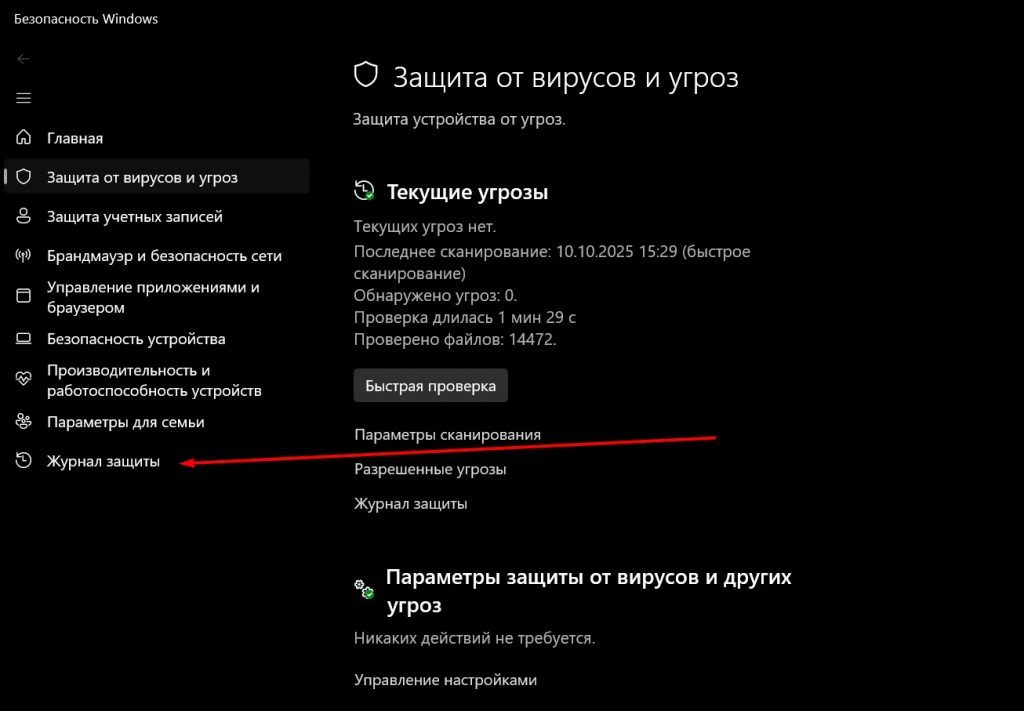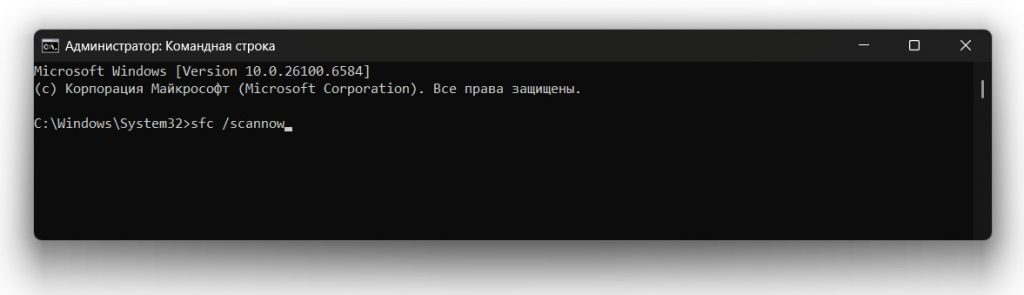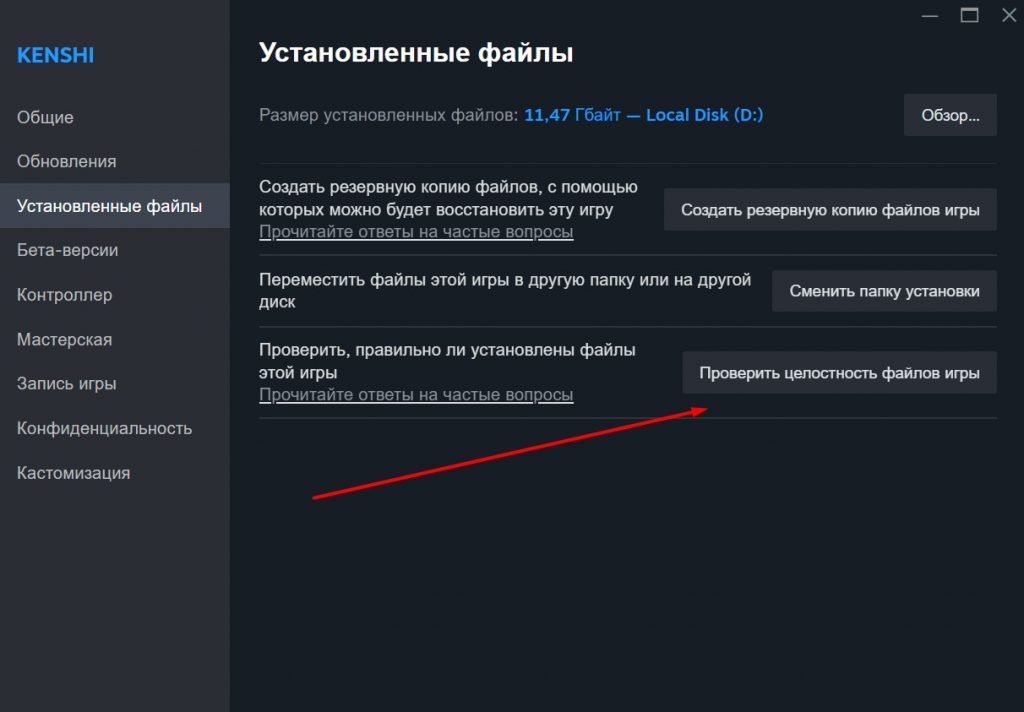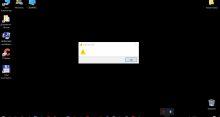Вы пытаетесь запустить программу или игру, но получаете ошибку 0xc0000022? Эта проблема напрямую связана с правами доступа в Windows. Система по каким-то причинам блокирует запуск файла.
В это статье мы разберем, как убрать ошибку 0xc0000022 и наконец-то открыть нужное приложение.
Даем программе полный доступ к ее папке
Чаще всего ошибка 0xc0000022 возникает потому, что вашей учетной записи или системным процессам запрещен доступ к файлам программы. Исправить это не сложно.
Для начала нужно найти папку, куда установлена проблемная программа. Для
большинства приложений это C:\Program Files или C:\Program Files (x86). Кликните по этой папке правой кнопкой мыши и выберите «Свойства». Затем перейдите на вкладку «Безопасность» и нажмите кнопку «Изменить».
В списке «Группы или пользователи» нужно нажать «Добавить», вписать слово Все и нажать «ОК».
Теперь выделите только что добавленную группу «Все» и в нижней части окна поставьте галочку в столбце «Разрешить» напротив пункта «Полный доступ». После этого нажмите «Применить» и «ОК», подтвердите изменения, если система запросит, и перезагрузите компьютер. После перезагрузки проверьте, удалось ли исправить ошибку 0xc0000022.
Если вы переживаете за сохранность своих данных, можно вместо этого добавить конкретно вашу учетную запись и дать полный доступ только ей.
Добавляем папку в исключения Защитника Windows
Встроенный антивирус Windows иногда бывает слишком бдительным и может блокировать запуск безвредного приложения, вызывая ошибку 0xc0000022. Чтобы это проверить, откройте Параметры Windows через меню «Пуск» или комбинацию клавиш Win+I. Далее перейдите в раздел «Конфиденциальность и защита», затем выберите «Безопасность Windows» и откройте «Защита от вирусов и угроз».
В разделе «Параметры защиты от вирусов и угроз» кликните по ссылке «Управление настройками». Прокрутите вниз до пункта «Исключения» и нажмите «Добавление или удаление исключений».
Здесь нажмите «Добавить исключение», выберите тип «Папка» и укажите путь к каталогу с программой, которая выдает ошибку 0xc0000022. После сохранения изменений попробуйте снова запустить приложение.
Защитник Windows может блокировать приложение не только по пути расположения, но и по его поведению. Если добавление папки в исключения не помогло исправить ошибку 0xc0000022, проверьте журнал событий Защитника.
Для этого откройте «Журнал защиты» в этом же разделе. Если вы видите там записи о блокировке вашего приложения, это подтвердит, что проблема именно в защитнике. В таком случае можно попробовать добавить в исключения не только папку, но и конкретный исполняемый файл.
Проверяем систему на целостность файлов
Повреждение системных файлов — еще одна возможная причина, по которой возникает ошибка 0xc0000022. В этом случае поможет встроенная утилита SFC. Запустите командную строку от имени администратора, найдя ее через поиск в меню «Пуск» и выбрав соответствующий пункт. В открывшемся окне введите команду sfc /scannow и нажмите Enter. Процесс проверки может зануть некоторое время. Утилита автоматически найдет и заменит поврежденные файлы. После завершения сканирования перезагрузите компьютер и проверьте, сохраняется ли ошибка 0xc0000022 при запуске.
Если SFC не смог исправить ошибку 0xc0000022, стоит воспользоваться более продвинутой утилитой DISM. Запустите командную строку от имени администратора и выполните команду DISM /Online /Cleanup-Image /RestoreHealth. Эта команда проверяет и восстанавливает образ системы, что может решить более глубокие проблемы, вызывающие ошибку 0xc0000022. После завершения работы DISM снова запустите sfc /scannow для окончательного исправления системных файлов.
Исправляем ошибку 0xc0000022 при запуске игры в Steam
Если ошибка 0xc0000022 преследует вас в играх, установленных через Steam, Epic Games Store или другие приложения, используйте их встроенные средства проверки. Например, в Steam нужно зайти в библиотеку, кликнуть правой кнопкой мыши по проблемной игре и выбрать «Свойства». Затем перейдите в раздел «Установленные файлы» и нажмите кнопку «Проверить целостность файлов игры». Платформа сверит файлы на вашем компьютере с оригинальными и загрузит недостающие или испорченные. Это часто позволяет исправить ошибку 0xc0000022 без лишних действий.
Для других платформ процесс аналогичен. В Epic Games Store перейдите в библиотеку, найдите нужную игру, кликните по трем точкам рядом с ней и выберите «Verify». В GOG Galaxy откройте меню игры и выберите «Manage installation» -> «Verify / Repair». Все эти действия направлены на обнаружение и замену поврежденных файлов, которые могут быть причиной ошибки 0xc0000022 при запуске игры. Особенно часто такая ситуация возникает после прерванной загрузки или обновления игры.
Временное отключение стороннего антивируса
Сторонние антивирусы могут быть еще более агрессивными, чем Защитник Windows, и также блокировать запуск приложения. Чтобы проверить эту версию, найдите значок вашего антивируса в системном трее (область уведомлений справа внизу), откройте его интерфейс и найдите опцию временного отключения защиты. Обычно она называется «Приостановить защиту» или «Отключить на 1 час». После отключения антивируса попробуйте запустить приложение. Если ошибка 0xc0000022 исчезла, значит, проблему создает именно он. В этом случае вам нужно добавить исполняемый файл программы или всю ее папку в список исключений антивируса, а затем снова включить защиту.
Некоторые антивирусы имеют дополнительные модули защиты, которые могут вызывать ошибку 0xc0000022. Например, модули поведенческого анализа или защиты от программ-вымогателей. Если простое добавление в исключения не помогает, поищите в настройках антивируса расширенные параметры защиты и попробуйте временно отключить эти модули.
Ошибка 0xc0000022 может быть следствием работы сразу нескольких причин.
Переустановка
Если ни один из способов не помог исправить ошибку 0xc0000022, последним надежным вариантом остается полное удаление проблемного приложения с последующей его чистой переустановкой. Скачайте свежую версию с официального сайта разработчика, чтобы исключить вероятность повреждения исходных файлов.
При переустановке следует полностью удалить предыдущую версию программы. Используйте для этого штатный деинсталлятор Windows или специальные программы для удаления. После деинсталляции рекомендуется вручную проверить папку установки на наличие оставшихся файлов и удалить их. Также стоит проверить папки AppData в вашем профиле пользователя на наличие настроек проблемного приложения. Иногда поврежденные файлы конфигурации могут вызывать ошибку 0xc0000022 даже после переустановки.
Другие методы исправления ошибки 0xc0000022
Если стандартные методы не помогают исправить ошибку 0xc0000022, можно попробовать более специфичные решения. Одно из них — сброс политик безопасности. Откройте командную строку от имени администратора и введите команду secedit /configure /cfg %windir%\inf\defltbase.inf /db defltbase.sdb /verbose. Эта команда сбрасывает настройки локальной политики безопасности к значениям по умолчанию, что может решить проблему, если ошибка 0xc0000022 вызвана их повреждением.
Еще один метод — проверка реестра на наличие блокировок для конкретных типов файлов. Иногда вредоносные программы или некорректно работающие приложения могут вносить изменения в реестр, которые блокируют выполнение .exe файлов.
Для проверки откройте редактор реестра (regedit) и перейдите по пути HKEY_CLASSES_ROOT\.exe. Убедитесь, что значение по умолчанию равно exefile. Затем проверьте ключ HKEY_CLASSES_ROOT\exefile\shell\open\command — его значение по умолчанию должно быть «%1» %*. Любые отклонения от этих значений могут вызывать ошибку 0xc0000022 при запуске приложений.
Для пользователей Windows 10 и Windows 11 также стоит проверить параметры контроля учетных записей (UAC). Хотя полное отключение UAC не рекомендуется с точки зрения безопасности, временное понижение уровня контроля может помочь диагностировать, связана ли ошибка 0xc0000022 с этими настройками.
Найдите через поиск «Изменение параметров контроля учетных записей» и передвиньте ползунок на одну ступеньку ниже. После перезагрузки проверьте, сохраняется ли проблема. Этот метод часто помогает исправить ошибку 0xc0000022 со старыми приложениями, которые несовместимы с современными стандартами безопасности.
Когда все перечисленные методы испробованы, но ошибка 0xc0000022 продолжает появляться, возможно, проблема связана с конкретной версией Windows или конфликтом оборудования.
В этом случае стоит поискать информацию на форуме разработчика проблемного приложения — часто там можно найти специфичные решения для конкретной программы. Также полезно проверить журналы событий Windows (введите eventvwr.msc в окне выполнения), где могут содержаться более детальные сведения о причинах возникновения ошибки 0xc0000022.